Definição
Para as telas de Produtos, Cliente e Formas de Pagamento, foi adicionado um filtro onde será possível determinar para quais filiais serão sincronizadas.
Por padrão, ao clicar no botão novo dessas telas, o sistema automaticamente selecionará todas as filiais cadastradas para sincronia. Caso não deseje enviar para uma determina filial, basta desmarcar antes de salvar.
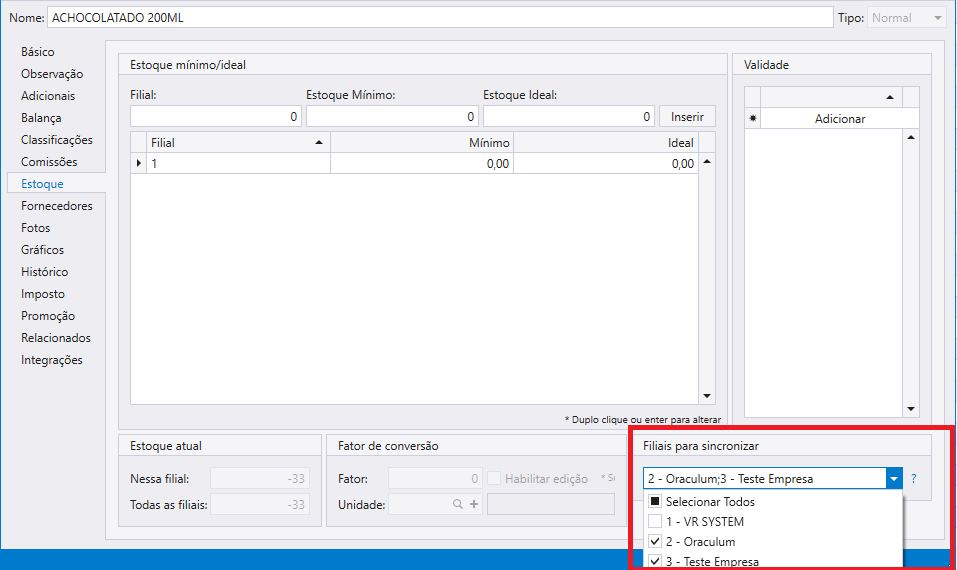
Não será possível deixar em branco esse campo, será obrigatório preenchido de sincronia para pelo menos 1 filial.
Modo de Sincronia
* Essa funcionalidade só estará disponível para as filiais que trabalharem com o Bridge.
* Uma vez que foi sincronizado alguma informação, não será possível desfazer, porém, ao desmarcar esta loja para sincronia, o sistema irá apagar esse registro no banco da filial, desde que respeite os critérios como não haver movimentações ou configurações atrelado ao sistema.
Observação
Caso 1º: Vamos supor que uma loja tenha 3 filiais. Um determinado produto está marcado para sincronizar apenas nas filiais 1 e 3. Ao criar uma nova filial, quando abrir/editar o produto, não será marcado automaticamente a sincronia para esta nova filial, terá que marcar manualmente.
Caso 2º: Vamos supor que uma loja tenha 3 filiais. Um determinado produto está marcado para sincronizar em todas as filiais. Ao criar uma nova filial, quando abrir o produto, automaticamente estará marcado a sincronizar para esta filial.
Edição de Lote
Para facilitar, foi adicionado à edição de lote para quais filiais os produtos serão sincronizados. Com os filtros, é possível buscar os produtos por Classe, Subclasse, Grupo, Marca etc...
Passo 1
Selecione os produtos que serão sincronizados através dos filtros de busca e clique em Edição em lote.
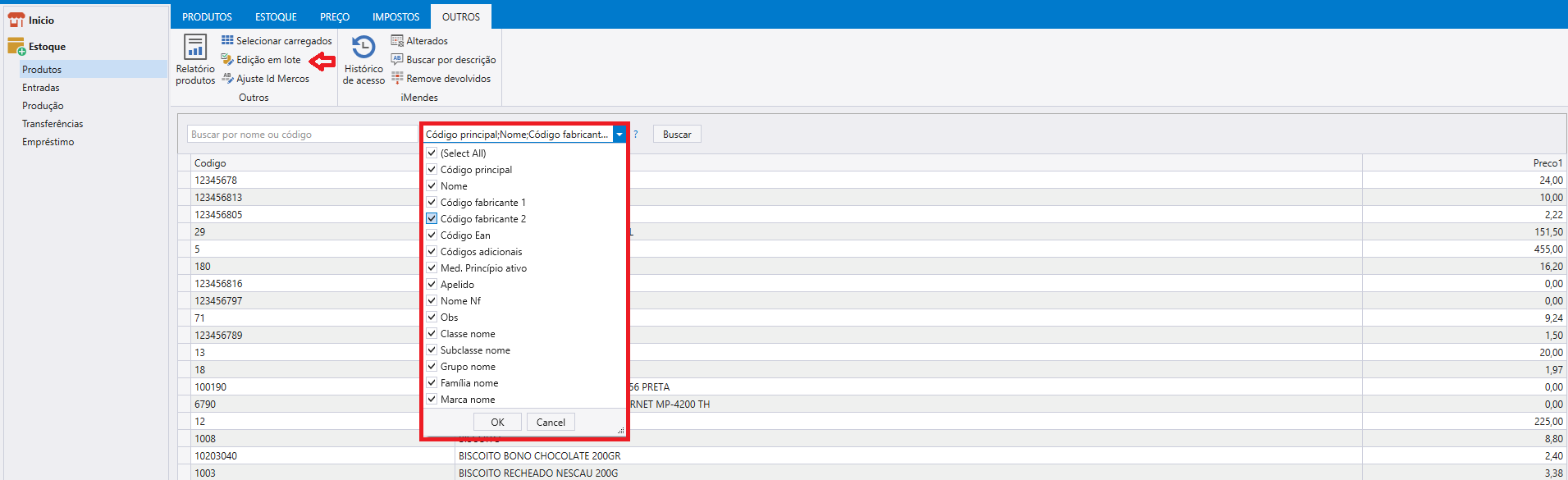
Passo 2
Basta marcar para quais filiais os produtos serão sincronizados.
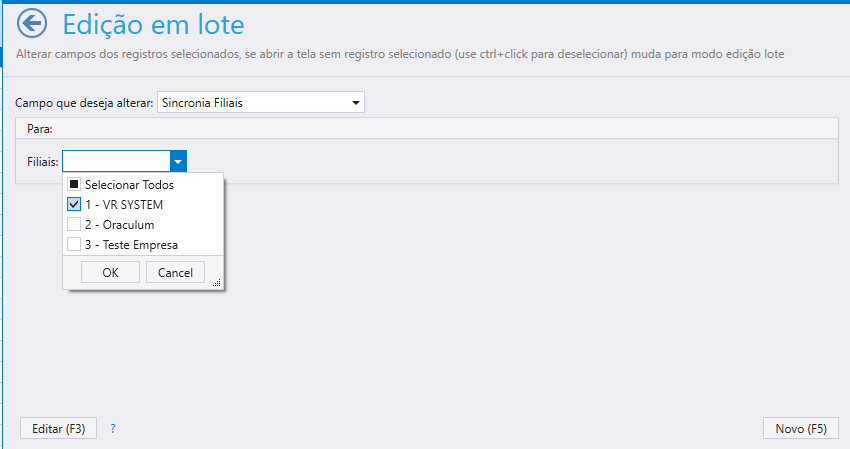
Limitações do sistema
- Situações em que o produto não é removido na filial depois que foi sincronizado:
- Se tiver qualquer movimentação
- Se não tiver código gerado ainda.
- Se tiver adicional
- Se tiver grade
- Se tiver composição ou for item fabricado
- Se fez parte de alguma produção
- Se tiver Kit ou Composição
- Se tiver sido usado como insumo
- Se tiver remarcação de preço realizada ou pendente
- Se for usado no iFood como produto não cadastrado.
- Situações em que uma forma de pagamento não pode ser removida depois de sincronizada:
- Se tiver sido usada em algum recebimento
- Se tiver sendo usada na configuração do PDV
- Situações em que um cliente não pode ser removido depois de sincronizado:
- Cliente código 1
- Se tiver sido usado em qualquer movimentação
- Se tiver relacionado à algum produto na aba de fornecedores
- Se tiver relacionado à algum sócio na aba de sócios do cadastro da filial
- O recurso é para sincronia, não para exibição, lembre-se que se estiver no Servidor e um produto está configurado para visualizar apenas na filial 1, porém você está na filial 2, ele continuará aparecendo, pois está conectado no banco central. Isso só funcionaria se estivesse numa estação na filial 2 com o bridge ativo, daí ele não iria sincronizar esse item nesse bridge para a filial 2 nessa estação bridge.